ここではWordpressのプラグイン Google XML Sitemaps の機能と説明を紹介させて頂きます。
コンテンツ
プラグインの名称と主な機能
名称:Google XML Sitemaps
機能:WordPressサイトのサイトマップを自動で作成及び通知する。
- Googleの規定に準拠した サイトマップを自動生成する
- サイトマップ生成後、自動で 検索エンジンに通知
- サイトマップに含める、あるいは除外する コンテンツを指定することができる
- サイト コンテンツの更新頻度・優先順位を指定することができる
- 全てを選択式で簡単に終わらせることができる
効果:ブログにはどの様なページがあるのかを検索エンジンのロボット向けに自動でわかりやすくまとめ、最短であなたの書いた記事を検索エンジンのロボットに通知することで、検索エンジンへの情報反映を自動かつ最短で行うことができます。
インストール
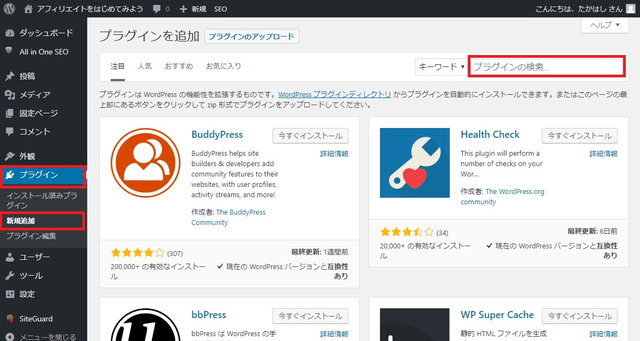
左メニューから「プラグイン」→「新規追加」→キーワードに「Google XML Sitemaps」と入力します。
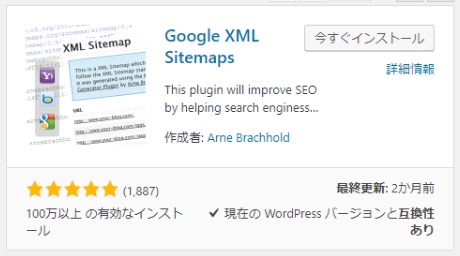
「Google XML Sitemaps」を見つけて[今すぐインストール]ボタンをクリック、その後有効化して下さい。
設定徹底解説
2018年6月調べ(Ver.4.0.9)
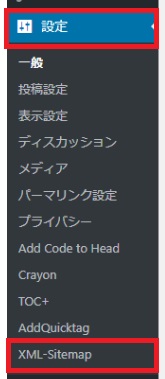
左メニューから「設定」→「XML-Sitemap」を選びます。設定画面が出てきますので以下画面を上から説明していきます。
ステータス
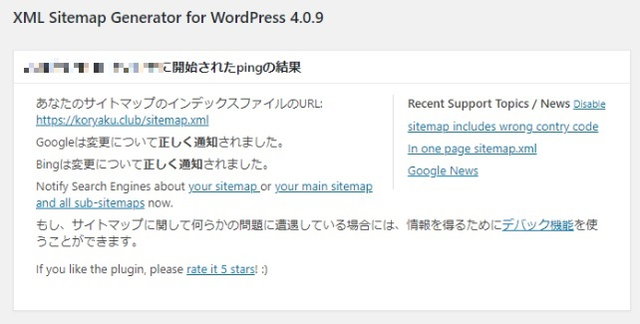
いつサイトマップをGoogleとBingに対して通知し、その結果がどうなっているかを確認することができます。
基本的な設定
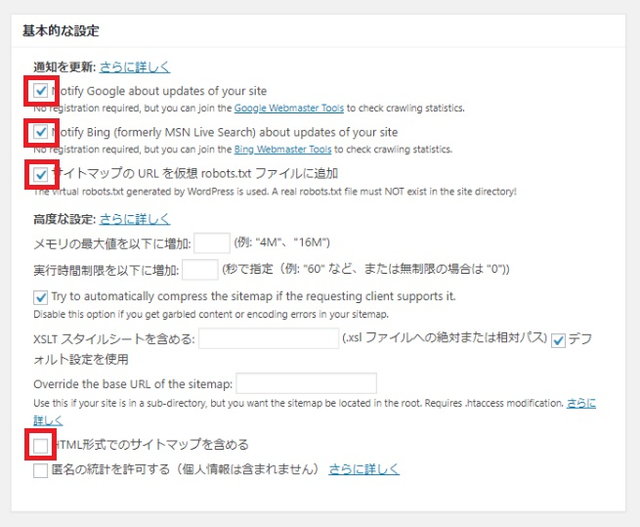
上の3つは必ずチェックを入れて下さい。GoogleとBingにサイトマップを正しく伝える設定です。
- Notify Google about updates of your site
- Notify Bing (formerly MSN Live Search) about updates of your site
- サイトマップの URL を仮想 robots.txt ファイルに追加
私はグーグルからインデックスカバレッジの指摘を受けたことがあるので、「HTML形式でのサイトマップを含める」を外しています。人間用のサイトマップは見易さも少し考えたいので別手段を取ります。
追加ページ
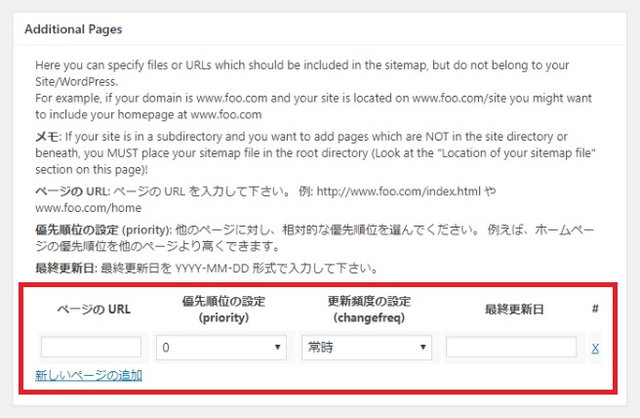
Webサイトの一部をWordpressで作っている場合は、ここで追加ページを指定する事ができます。Webサイトは静的HTMLで作成して、ブログのみWordpressで追加したケースなどです。Webサイト全てをWordpressで作成している場合は特に設定はいりません。
投稿の優先順位
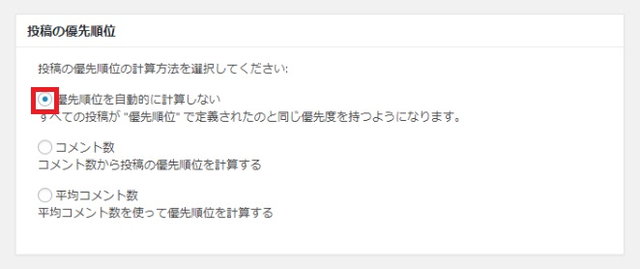
「優先順位を自動的に計算しない」を選択して下さい。そうすることで以下の設定が反映されます。
サイトマップに反映するコンテンツ
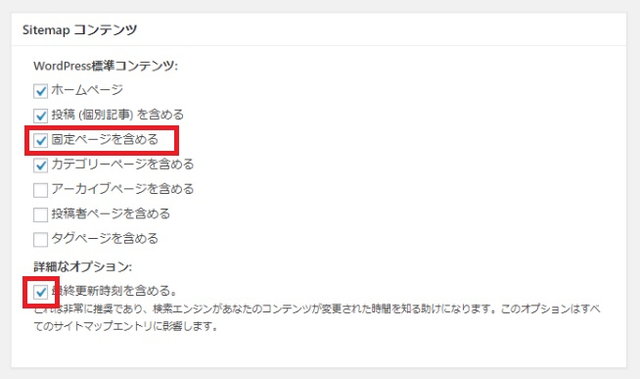
重複コンテンツや重要度が低いコンテンツはここで外します。少し扱いを気にしなければいけないのが、WordPressの固定ページの機能で「ペラサイト」を作っている場合です。その場合は必ず「固定ページを含める」をチェックして下さい。後で説明しますが、更新頻度も一番高くする必要があります。
「最終更新時刻を含める。」も必ずチェックして下さい。最終更新時刻を伝えることで頻繁に更新しているサイトとしてGoogle側のスコアが上がります。
含めないカテゴリー
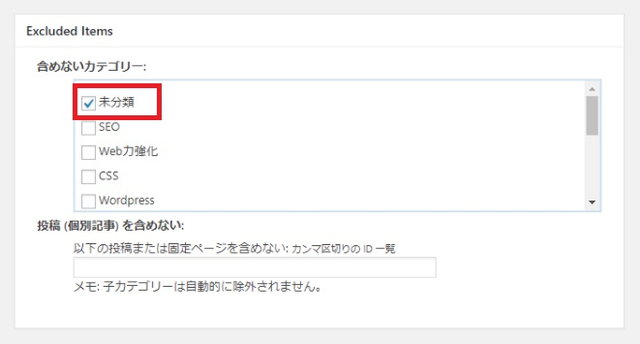
含めないカテゴリーがあればチェックを入れて下さい。私は「未分類」を含めないカテゴリーにチェックしています。
投稿頻度設定
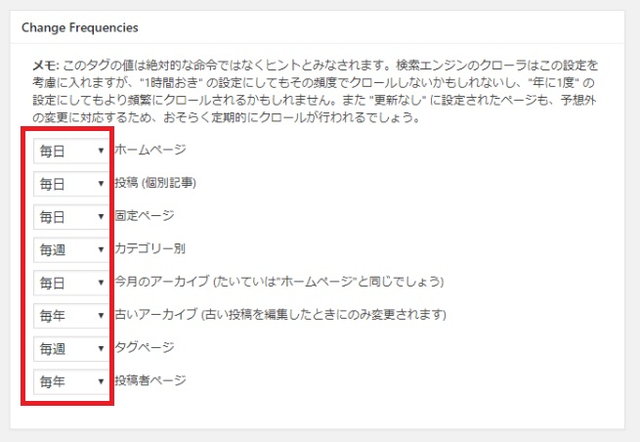
サイトマップに反映するコンテンツで指定したものは期間を短くしてください。固定ページでペラサイトを作成している人は「固定ページ」を「毎日」に設定する事をおすすめします。上記は私の推奨設定です。
優先順位の設定

優先順位を1.0~0.0の間で設定します。上記は実際に私が設定している内容で、推奨設定です。
他の方の推奨とは異なる部分も多々ありますが、アフィリエイト主体で考えると上記の内容になると思います。全てを設定したら[設定を更新]ボタンをクリックして設定は終わりです。
作成した sitmap.xml ですが初回はGoogle Search Consoleに手動で取り込むことをおすすめします。
→「サイトマップをグーグルに登録してクローラーを呼び込む」を参照願います。







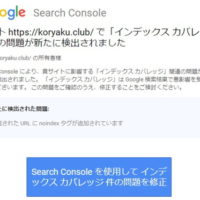










この記事へのコメントはありません。